Varför fungerar inte Roblox 5 sätt att fixa (09.15.25)
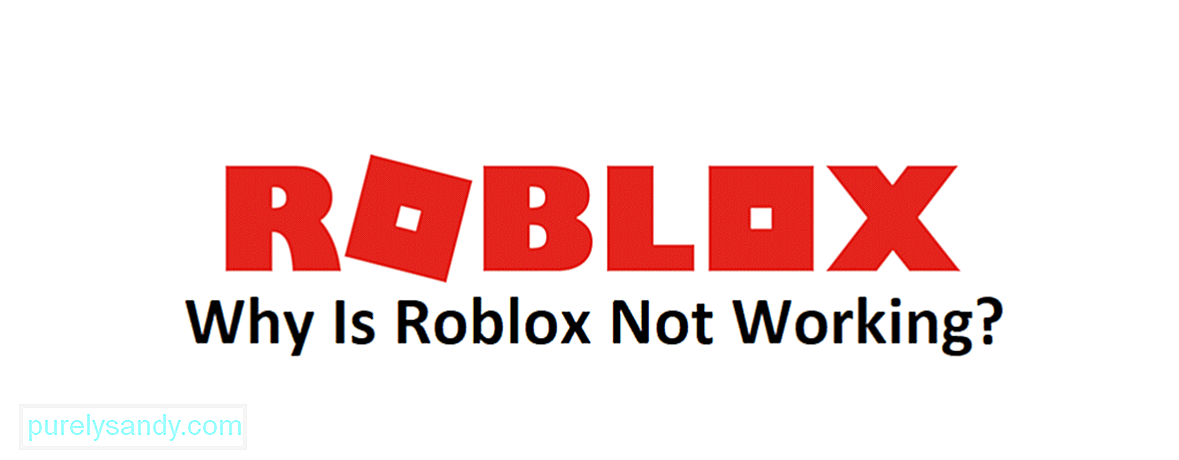 varför fungerar inte roblox
varför fungerar inte roblox Roblox är ett av de mest spelade spelen i världen, vilket inte är förvånande med tanke på hur bra spelet faktiskt är när du börjar tänka på det. Roblox själv är bara en plattform där människor kan spela hundratusentals väl genomtänkta och kreativa spel gjorda av andra användare, samtidigt som de också har möjlighet att skapa sitt eget spel.
Det finns överlevnadsspel, simulatorer, actionspel, till och med skräckspel och mycket mer. Utöver allt är det gratis att använda Roblox och spela något av dessa spel och kräver bara en internetanslutning plus en plattform som kan köra Roblox. Men det är aldrig så enkelt som det låter, eftersom det ibland spelar inte fungerar ordentligt.
Populära Roblox-lektioner
Det har varit många fall där spelare har rapporterat att Roblox inte fungerar. Nämnda spelare kan inte njuta av att spela spelet när detta händer, vilket är ett problem som är ganska irriterande och ihållande. Om du också vill spela Roblox men spelet inte fungerar måste du åtgärda problemet som förhindrar att spelet fungerar på din enhet innan du kan spela igen. Här är en lista över några potentiella lösningar på problemet tillsammans med orsakerna till att problemet uppstår i första hand. Titta på det och du skulle kunna hitta något som kan hjälpa dig att återvända till att spela Roblox igen.
Först och främst är det viktigt att kontrollera om problemet är med spelets egna servrar. Det är möjligt att det inte finns något problem från din sida alls och Roblox-servrarna är nere eller under underhåll. Om så är fallet, är det ingen mening att du försöker med några lösningar alls. Anledningen till att det är så viktigt att kontrollera detta först är att det kan vara så att servrarna faktiskt är nere och du letade upp alla andra skäl och försökte alla olika lösningar för ingenting.
För att kontrollera oavsett om Roblox-servrarna är nere eller inte, kan du helt enkelt slå upp serverstatus genom din webbläsare. Det finns flera olika webbplatser som kan berätta om servrarna är nere just nu och du kan besöka någon av dem för att kontrollera.
Det finns också möjlighet att kontrollera Robloxs sociala mediekonton. Om något underhåll pågår just nu eller planeras för senare kan du få reda på dessa konton. Du kan också kolla online för att se om andra spelare stöter på liknande problem. Att använda någon av dessa metoder är ett bra sätt att kontrollera om servrarna är nere eller inte underhålls. När du har bekräftat att servrar inte är fel ska du gå vidare till nästa lösning.
Din brandvägg tar extra försiktighetsåtgärder för att säkerställa att din dator aldrig faller mot skadlig programvara. Medan du tar dessa försiktighetsåtgärder kan brandväggen förbjuda att några applikationer får åtkomst till ditt nätverk. Detta kan ha hänt med Roblox eftersom brandväggen eller någon annan säkerhetsprogramvara kan ha identifierat den som ett hot och blockerat den från åtkomst till internet. Du måste ge Roblox tillstånd om du vill att den ska börja fungera igen.
För att göra det måste du hitta din plattforms kontrollpanel för brandväggsprogram. Platsen för den här kontrollpanelen varierar beroende på enhet men bör vara i Windows kontrollpanel om du använder en Windows-dator. Nu måste du hitta programbehörighetsmenyn från den här kontrollpanelen för brandväggsprogram. Försök nu hitta Roblox i menyn som kommer att visas på skärmen och ge applikationen åtkomst till internet utan att ställa in några begränsningar. Att följa alla dessa instruktioner borde vara tillräckligt för att lösa problemet och Roblox borde nu arbeta utan alltför många problem.
Precis som din brandvägg, eventuella antivirusprogram som du har installerat på enheten kan blockera Roblox och begränsa det utan anledning. Spelet kommer självklart inte att fungera bra på ditt system när detta händer, varför det är viktigt att du löser problemet snabbt.
Att helt enkelt inaktivera antivirusprogrammet medan du försöker spela Roblox borde vara tillräckligt för att lösa problemet. Men om du är för orolig för någon skada som kommer till din dator, finns det också möjlighet att helt enkelt ge Roblox de behörigheter som den behöver för att börja arbeta igen. Uppdatering av ditt antivirusprogram bör också vara tillräckligt för att det ska vitlista Roblox igen.
Din webbläsare har också sin egen säkerhet inställningar och det kan vara så att det är de som blockerar Roblox och gör det så att spelet inte fungerar ordentligt. Om dessa inställningar är för strikta fungerar inte spelet alls bra. Du behöver inte stänga av inställningarna alls om du är orolig för din säkerhet, istället kan du helt enkelt ge Roblox åtkomst utan att behöva ändra någon annan inställning. För att göra det måste du lägga till det i listan över tillförlitliga webbplatser i din webbläsare. När du har gjort det kommer spelet att börja fungera igen och du kan spela och njuta av Roblox så mycket du vill.
En enkel ominstallation av Roblox på din enhet kan också räcka för att den ska börja fungera ordentligt igen. Avinstallera bara spelet från ditt system och installera det sedan igen. Försök att starta den igen efter att ha gjort det och spelet ska fungera utan problem den här gången. Den här lösningen och alla de som listades tidigare har kunnat hjälpa många spelare att Roblox arbetar igen och de borde kunna hjälpa dig också. Testa dem alla och åtminstone en av dem kan hjälpa dig att lösa ditt problem.
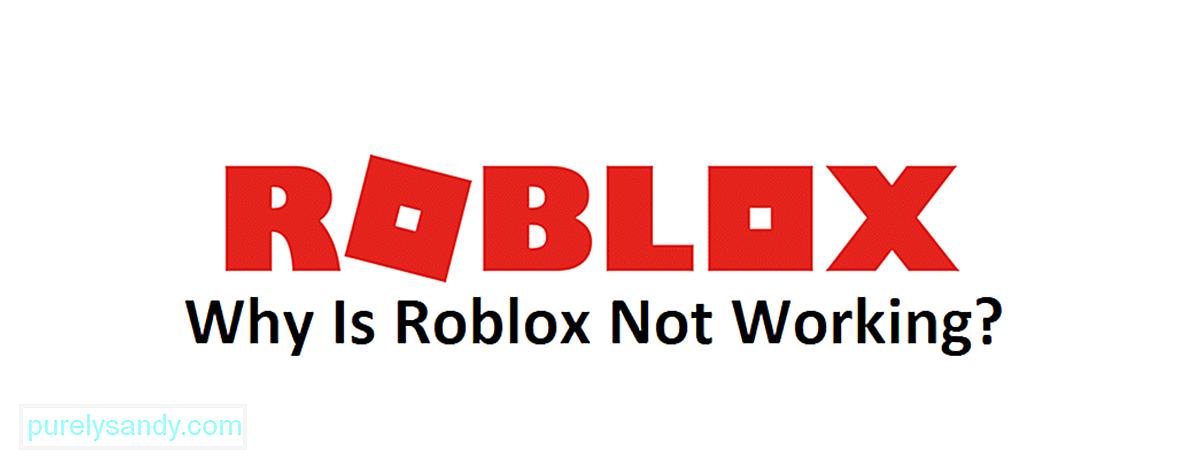
YouTube-video: Varför fungerar inte Roblox 5 sätt att fixa
09, 2025

